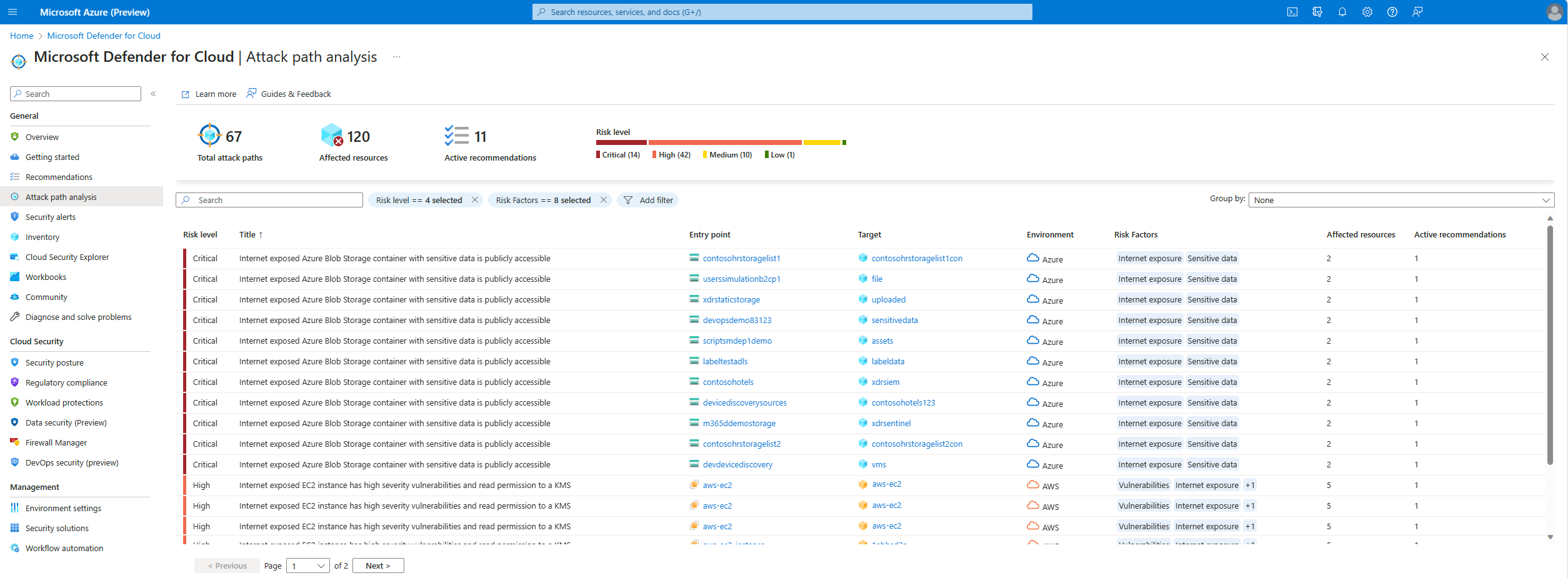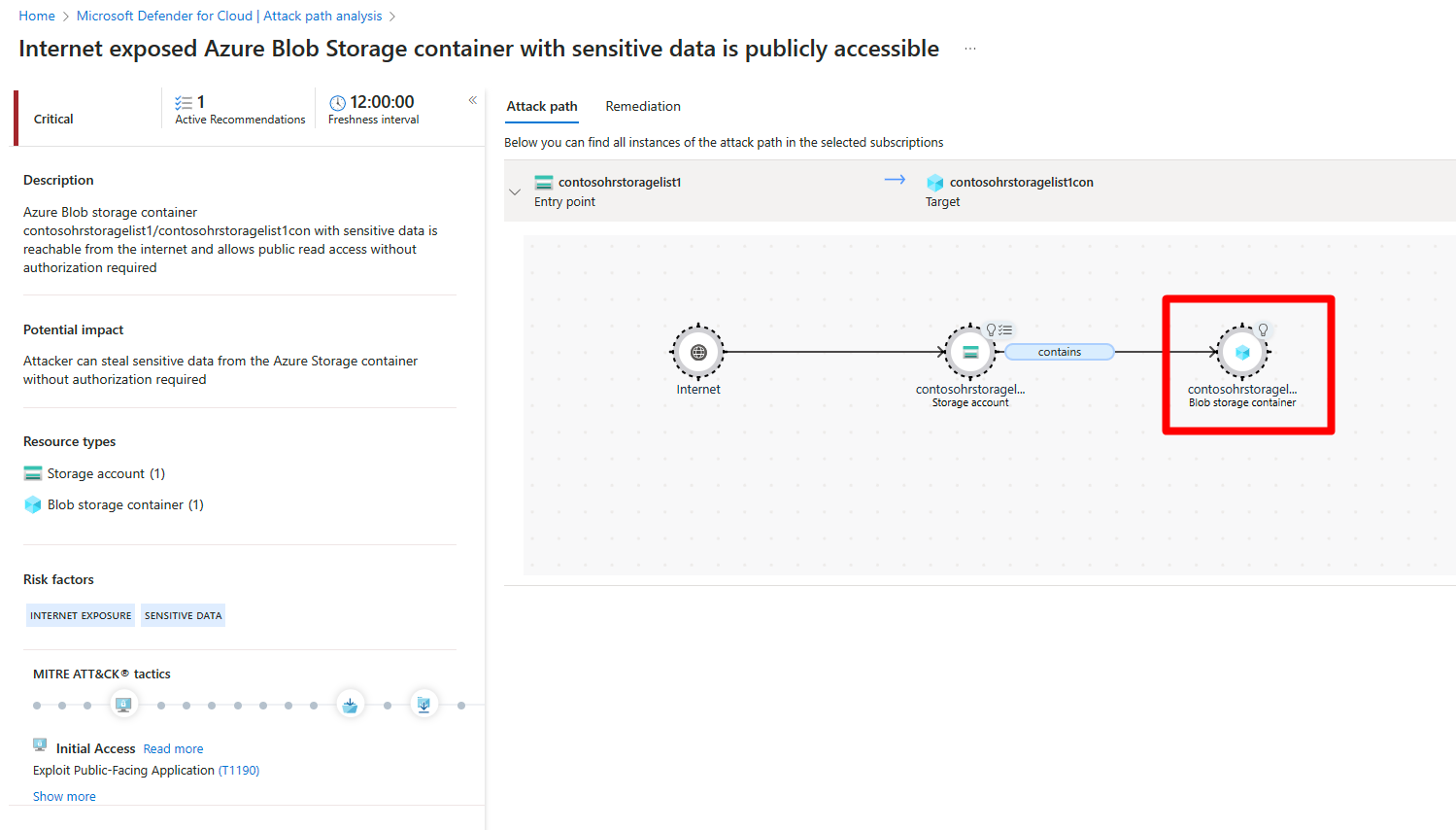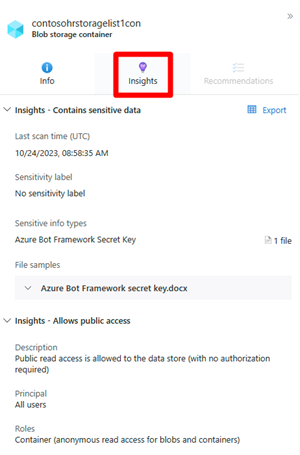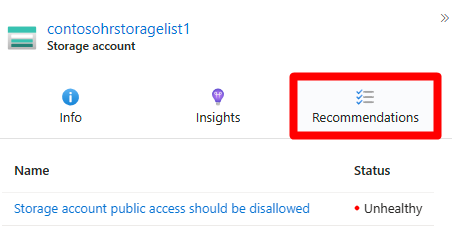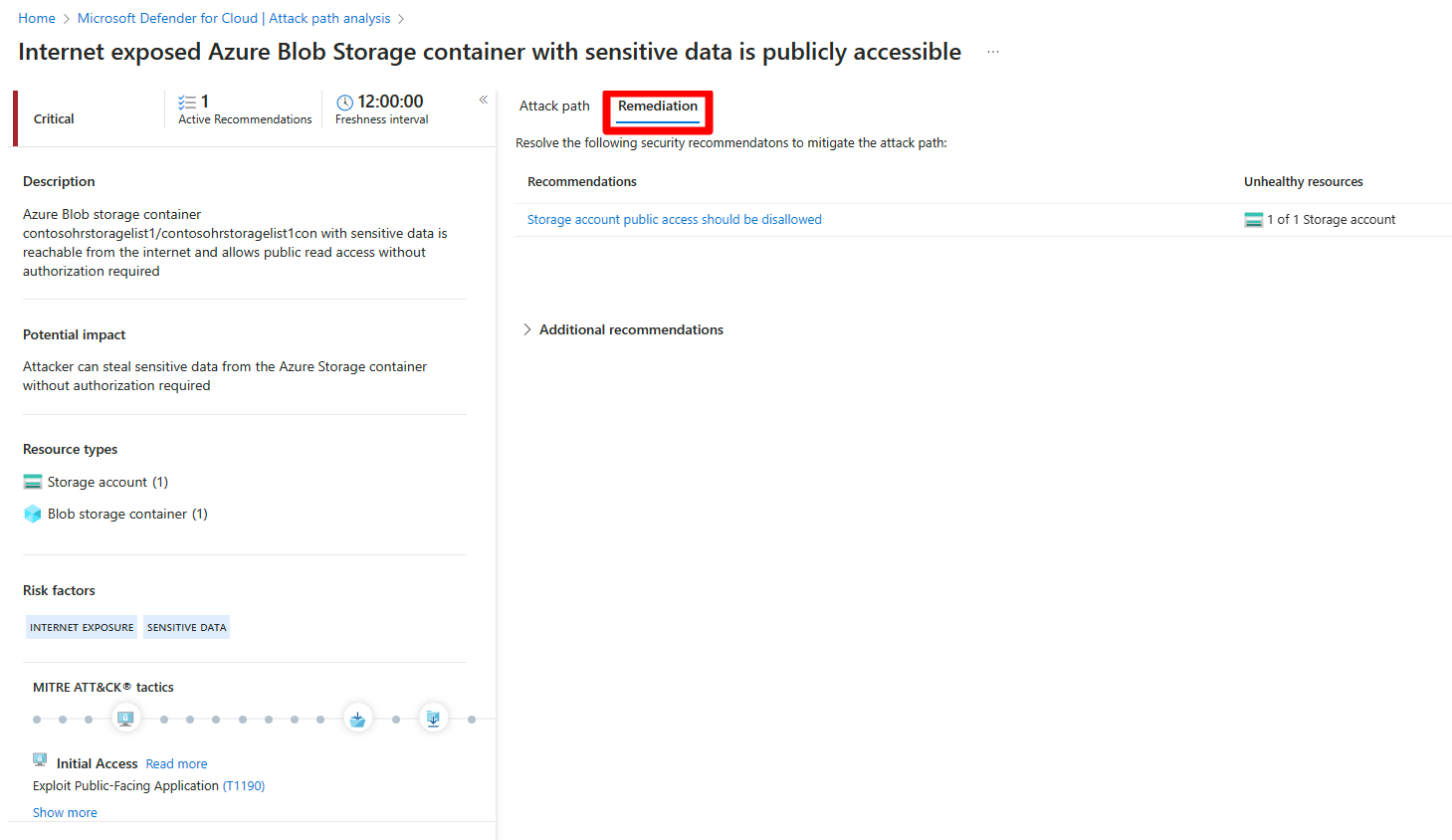클라우드용 Defender 소유 알고리즘을 사용하여 다중 클라우드 환경과 관련된 잠재적인 공격 경로를 찾습니다. 클라우드용 Defender 미리 설정된 공격 경로를 찾는 대신 알고리즘을 사용하여 다중 클라우드 보안 그래프를 기반으로 잠재적인 공격 경로를 검색합니다. 공격 경로 분석을 통해 위반으로 이어질 수 있는 가장 중요한 보안 문제에 집중할 수 있습니다.
공격 경로 분석을 사용하여 즉각적인 위협을 제기하고 사용자 환경에서 악용 가능성이 가장 큰 보안 문제를 해결할 수 있습니다. 클라우드용 Defender는 공격자가 환경을 침해하는 데 사용할 수 있는 잠재적인 공격 경로의 일부인 보안 문제를 분석합니다. 또한 이러한 문제를 완화하기 위해 해결해야 하는 보안 권장 사항도 강조 표시합니다.
기본적으로 공격 경로는 위험 수준으로 구성됩니다. 위험 수준은 각 리소스의 위험 요소를 고려하는 상황 인식 위험 우선 순위 엔진에 의해 결정됩니다. 클라우드용 Defender가 어떻게 보안 권장 사항의 우선 순위를 지정하는지 자세히 알아봅니다.
필수 조건
Defender CSPM(클라우드 보안 태세 관리)을 사용하도록 설정하고 에이전트 없는 검사를 사용하도록 설정해야 합니다.
필수 역할 및 권한: 보안 읽기 권한자, 보안 관리자, 읽기 권한자, 기여자 또는 소유자입니다.
컨테이너와 관련된 공격 경로를 보려면:
Defender CSPM에서 에이전트 없는 컨테이너 상태 확장을 사용하도록 설정해야 합니다.
컨테이너와 관련된 공격 경로를 보려면 컨테이너용 Defender를 사용하도록 설정하고 관련 에이전트를 설치할 수 있습니다. 또한 보안 탐색기에서 컨테이너 데이터 평면 워크로드를 쿼리할 수 있는 기능도 제공됩니다.
필수 역할 및 권한: 보안 읽기 권한자, 보안 관리자, 읽기 권한자, 기여자 또는 소유자입니다.
공격 경로 식별
공격 경로 페이지에는 모든 공격 경로에 대한 개요가 표시됩니다. 영향을 받는 리소스와 활성 공격 경로 목록도 볼 수 있습니다.
공격 경로 분석을 사용하여 환경에 대한 가장 큰 위험을 찾아 수정할 수 있습니다.
공격 경로를 식별하려면:
Azure Portal에 로그인합니다.
클라우드용 Microsoft Defender>공격 경로 분석으로 이동합니다.
공격 경로를 선택합니다.
노드를 선택합니다.
비고
제한된 권한(특히 구독에서)이 있는 경우 전체 공격 경로 세부 정보가 표시되지 않을 수 있습니다. 이는 중요한 데이터를 보호하도록 설계된 동작입니다. 모든 세부 정보를 보려면 필요한 권한이 있는지 확인합니다.
Insight를 선택하여 해당 노드에 대한 관련 인사이트를 봅니다.
권장을 선택합니다.
권장 사항을 선택합니다.
공격 경로 수정
공격 경로에 대한 조사를 완료하고 관련된 모든 결과 및 권장 사항을 검토하면 공격 경로를 수정하기 시작할 수 있습니다.
공격 경로를 수정하려면:
클라우드용 Microsoft Defender>공격 경로 분석으로 이동합니다.
공격 경로를 선택합니다.
수정을 선택합니다.
권장 사항을 선택합니다.
공격 경로가 확인되면 공격 경로가 목록에서 제거되는 데 최대 24시간이 걸릴 수 있습니다.
공격 경로 내의 모든 권장 사항을 수정합니다.
공격 경로 분석을 사용하면 각 노드를 개별적으로 확인할 필요 없이 공격 경로별로 모든 권장 사항을 볼 수 있습니다. 각 노드를 개별적으로 볼 필요 없이 모든 권장 사항을 해결할 수 있습니다.
수정 경로에는 두 가지 형식의 권장 사항이 포함되어 있습니다.
- 권장 사항 - 공격 경로를 완화하는 권장 사항입니다.
- 추가 권장 사항 - 익스플로잇 위험을 줄이되 익스플로잇 경로를 완화하지는 않는 권장 사항입니다.
모든 권장 사항을 해결하려면:
Azure Portal에 로그인합니다.
클라우드용 Microsoft Defender>공격 경로 분석으로 이동합니다.
공격 경로를 선택합니다.
수정을 선택합니다.
추가 권장 사항을 펼칩니다.
권장 사항을 선택합니다.
공격 경로가 확인되면 공격 경로가 목록에서 제거되는 데 최대 24시간이 걸릴 수 있습니다.